Limpe a sua caixa de entrada e mantenha o seu e-mail organizado com a filtragem e ordenação automáticas e ao utilizar as ferramentas na barra de comandos, como Varrer, Arquivar e Mover para.
Também pode organizar o seu e-mail com regras de caixa de entrada. Por exemplo, pode criar regras que irão mover mensagens automaticamente para outras pastas ou até mesmo eliminá-las com base em determinados critérios. Para obter mais informações, consulte Organizar o e-mail com as regras de caixa de entrada no Outlook na Web.
Nota: As regras Varrer são executadas uma vez por dia. As regras de caixa de entrada são executadas assim que são recebidas na sua caixa de correio.
Utilize a funcionalidade Varrer para eliminar rapidamente e-mails indesejados na sua Caixa de Entrada. A funcionalidade Varrer dá-lhe opções para eliminar automaticamente todos os e-mails recebidos, para manter apenas os e-mails mais recentes ou para eliminar e-mails com mais de 10 dias.
-
Selecione uma mensagem de e-mail do remetente cujas mensagens quer eliminar.
-
Na barra de menus, selecione Varrer.
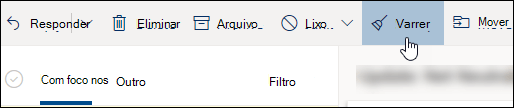
Nota: A opção Varrer não está disponível nas seguintes pastas: E-mail de Lixo, Rascunhos, Itens Enviados e Itens Eliminados.
-
Decida como quer processar as mensagens de e-mail do remetente selecionado.
-
Selecione Varrer para efetuar a ação selecionada.
Pode armazenar as suas mensagens de e-mail na sua pasta Arquivo predefinida.
-
Selecione uma mensagem de e-mail que pretenda arquivar.
-
Selecione Arquivar.

Para aceder à sua pasta Arquivo:
-
Em Pastas, selecione Arquivo.
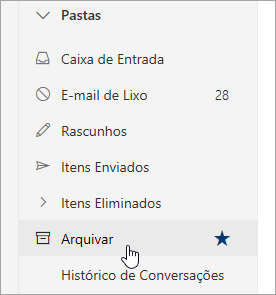
Para restaurar uma mensagem arquivada para a respetiva pasta original, selecione-a na pasta Arquivo, selecione Mover para e, em seguida, selecione a pasta ou escreva o nome da pasta para a qual pretende mover a mensagem. Consulte a secção seguinte para obter mais informações.
O comando Mover para permite-lhe mover mensagens de e-mail para uma pasta específica. Por exemplo, pode mover todos os e-mails de um remetente específico da sua Caixa de Entrada para qualquer pasta que escolher.
-
Selecione uma mensagem de e-mail de um remetente específico para mover todos os e-mails recebidos desse remetente para outra pasta.
-
Selecione mover para.

-
Escolha uma das pastas disponíveis ou crie uma nova pasta.
Para saber mais sobre pastas, consulte o artigo trabalhar com pastas de mensagens no Outlook na Web.
Organizar o seu e-mail
-
Selecione uma mensagem de e-mail na sua Caixa de Entrada.
-
Selecione Mais comandos na barra de comando para marcar mensagens como lidas ou não lidas, afixar uma mensagem na parte superior da lista de mensagens ou sinalizar uma mensagem para seguimento.

-
Selecione a ação que pretende efetuar na mensagem selecionada.
Ordenar o seu e-mail por data, remetente ou tamanho
-
Selecione Filtrar na parte superior da sua caixa de entrada.

-
Em Ordenar por, selecione a opção pela qual prefere ordenar os seus e-mails.
Tópicos Relacionados
Utilizar o correio secundário para ordenar as mensagens de prioridade baixa no Outlook na Web
filtrar o e-mail de lixo e o spam no Outlook na Web










